So übersetzen Sie Websites in jedem Browser
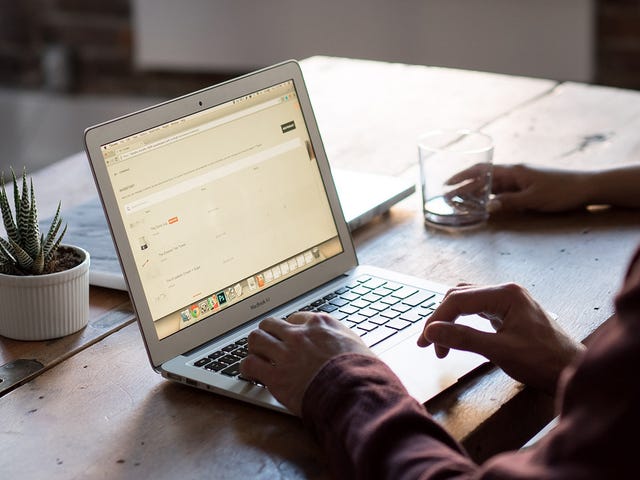
Wir leben in einer mehrsprachigen Welt, die sich in den Milliarden von im Internet veröffentlichten Seiten widerspiegelt – aber nur weil eine Website nicht in Ihrer Muttersprache verfasst ist, heißt das nicht, dass Sie sie nicht lesen können. Alle gängigen Browser verfügen über integrierte Übersetzungstools auf Desktops und Mobilgeräten, sodass Sie Ihre Lektüre nicht auf Websites in Ihrer eigenen Sprache beschränken müssen. So funktioniert es in vier der bekanntesten Webbrowser.
Google Chrome
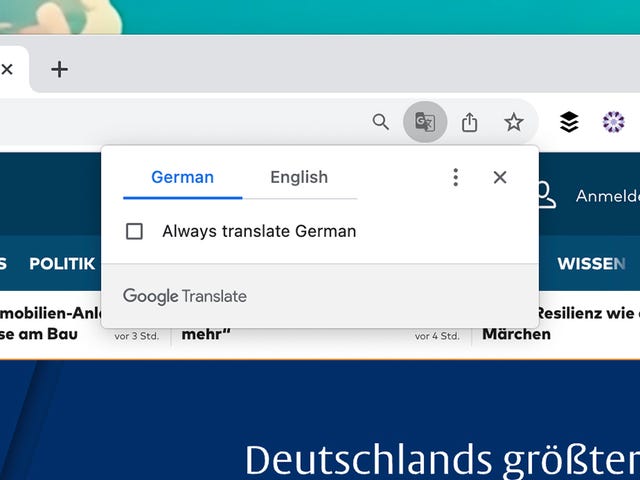
Chrome versucht automatisch zu erkennen, ob eine Website in einer anderen Sprache geschrieben ist als der, auf die Ihr Computer eingestellt ist, und zeigt dann rechts neben der Adressleiste ein Popup an, das Ihnen die Möglichkeit gibt, die Seite zu übersetzen: Klicken Sie dazu auf Englisch . Wenn das Popup verschwindet, klicken Sie auf das kleine Übersetzungssymbol in der Adressleiste.
Es gibt auch ein Kontrollkästchen, um Seiten in dieser Sprache immer automatisch zu übersetzen, ohne dass ein Klick erforderlich ist. Klicken Sie auf die drei Punkte im Pop-up und Sie erhalten weitere Optionen: Sie können die aktuelle Website von der Übersetzung ausnehmen oder angeben, dass sie in einer anderen Sprache als der von Chrome automatisch erkannten Sprache verfasst ist.
Klicken Sie auf die drei Punkte in der Chrome-Symbolleiste, wählen Sie „ Einstellungen“ und dann „Sprachen“ aus. Sie können dann auswählen, in welche Sprache Websites übersetzt werden sollen, und die Listen der Sprachen verwalten, die immer übersetzt werden, und der Sprachen, die nie übersetzt werden. Sie können die Übersetzungsfunktion bei Bedarf auch deaktivieren.
In Chrome auf Mobilgeräten wird außerdem ein Popup-Dialogfeld angezeigt, in dem Sie gefragt werden, ob Sie die Seite übersetzen möchten. Tippen Sie dazu auf „Übersetzen“ oder auf das Zahnradsymbol, um zu weiteren Optionen zu gelangen (z. B. in welche Sprache Seiten übersetzt werden). Sie können die gleichen Optionen finden, indem Sie auf die drei Punkte tippen (oben rechts bei Android, unten rechts bei iOS) und dann Übersetzen .
Microsoft Edge
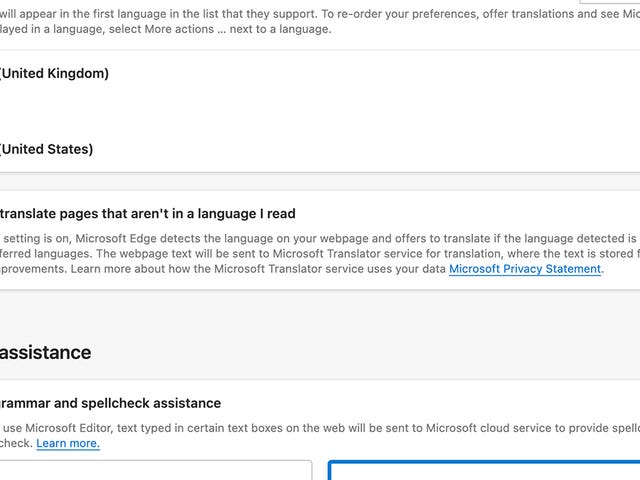
Wenn Edge Ihr bevorzugter Browser ist, werden Sie feststellen, dass beim Laden einer Seite in einer Fremdsprache ein Popup-Dialogfeld erscheint, in dem Sie gefragt werden, ob Sie sie übersetzen möchten. Klicken Sie auf „Übersetzen“ , um die Seite in Ihrer eigenen Sprache anzuzeigen. Wenn Sie das Popup verpassen, gibt es in der Adressleiste eine kleine Schaltfläche zum Übersetzen, auf die Sie jederzeit klicken können.
Klicken Sie im Popup-Dialogfeld auf „Mehr“ statt auf „Übersetzen“ , und Sie können Edge anweisen, Seiten immer automatisch in dieser Sprache zu übersetzen, niemals die Übersetzung von Seiten in dieser Sprache anzubieten und insbesondere niemals die Übersetzung von Seiten dieser Website anzubieten .
Auf diese Optionen können Sie nur über die Popup-Dialoge zugreifen, die auf fremdsprachigen Websites angezeigt werden. Wenn Sie auf die drei Punkte in der Symbolleiste klicken und Einstellungen und dann Sprachen auswählen , können Sie die Übersetzungsfunktion nur ein- oder ausschalten – Sie können die Listen, welche Sprachen übersetzt werden und welche nicht, nicht verwalten.
Laden Sie eine fremde Website in den mobilen Edge-Apps und Sie werden erneut in einem Popup gefragt, ob Sie sie übersetzen möchten. Tippen Sie zur Bestätigung auf „Übersetzen“ oder auf das Zahnradsymbol, um die Übersetzungseinstellungen zu ändern (z. B. welche Sprachen automatisch übersetzt werden). ). Auf dieselbe Funktion können Sie zugreifen, indem Sie auf die drei horizontalen Linien (unten rechts) tippen, auf den Symbolen nach links wischen und dann auf „ Übersetzen“ tippen .
Mozilla Firefox
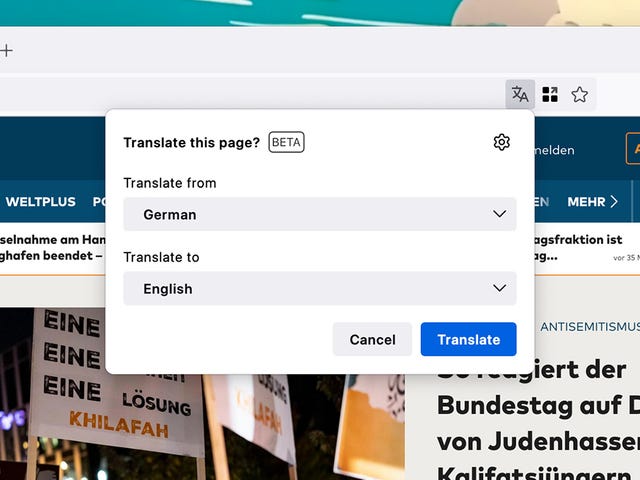
Die integrierte Übersetzungsfunktion von Firefox befindet sich zum Zeitpunkt des Schreibens noch in der Beta-Phase, funktioniert aber einwandfrei. Wenn Sie eine Website in einer Sprache laden, die nicht die Standardsprache Ihres Computers ist, wird eine Popup-Eingabeaufforderung angezeigt, in der Sie gefragt werden, ob Sie die Übersetzung ausführen möchten. Klicken Sie auf „Übersetzen“ , um dies sofort zu tun, oder klicken Sie auf die Schaltfläche „Übersetzen“ in der Adressleiste und dann auf „Übersetzen“ , um dies später zu tun.
Mit den Dropdown-Listen im Dialogfeld können Sie die Sprachen festlegen, aus denen und in die übersetzt werden soll, falls Firefox diese nicht richtig erkannt hat. Klicken Sie im selben Dialogfeld auf das Zahnradsymbol und Sie können entsprechende Optionen festlegen, z. B. welche Sprachen automatisch übersetzt werden und welche nicht. Sie können auch bestimmte Websites von der Übersetzung ausnehmen.
Klicken Sie auf die drei horizontalen Linien rechts in der Symbolleiste, wählen Sie „ Einstellungen “ und „Allgemein“ und Sie können die Übersetzungsfunktion weiter anpassen. Sie können auch festlegen, welche Sprachen von Firefox offline übersetzt werden können, was bedeutet, dass keine Daten über die Seiten, die Sie durchsuchen, an das Web zurückgesendet werden müssen.
Zumindest vorerst gibt es keine Option zum Übersetzen von Webseiten im Firefox-Browser für Android oder iOS – wie bereits erwähnt, befindet sich die Funktion in der Desktop-Software noch in der Beta-Phase, aber mit der Zeit sollte sie auf den Markt kommen auch mobile Versionen.
Apple-Safari
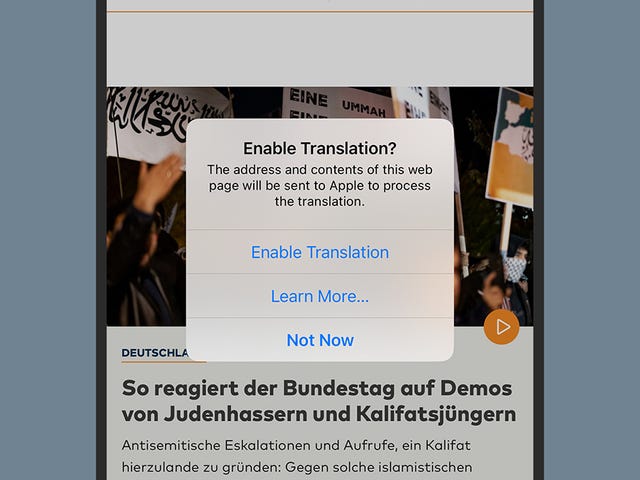
Drüben auf Safari sehen Sie in der Adressleiste die Meldung „Übersetzung verfügbar“ , wenn Sie eine Website in einer Fremdsprache ansehen. Es wird auch eine kleine Schaltfläche zum Übersetzen geben: Klicken Sie darauf und dann auf „ Auf Englisch übersetzen“ , um die Website auf Englisch anzuzeigen. Es gibt keine nennenswerten weiteren Optionen, aber wenn Sie auf „Bevorzugte Sprachen“ klicken , werden die Spracheinstellungen für Ihren Mac geöffnet.
Ähnlich verhält es sich mit Safari auf dem iPhone, mit der gleichen Meldung „Übersetzung verfügbar“ und der gleichen Schaltfläche in der Adressleiste. Tippen Sie auf diese Schaltfläche und dann auf „Ins Englische übersetzen“, um die Übersetzung auszuführen. Sowohl auf dem Desktop als auch auf Mobilgeräten werden Sie beim ersten Übersetzen einer Seite aufgefordert, zu bestätigen, dass Sie damit einverstanden sind, dass Seiteninhalte an die Server von Apple gesendet werden.















































